Cómo dejar de comprimir imágenes en Powerpoint 2013
Muchas presentaciones de Powerpoint usarán imágenes para hacer que las diapositivas sean más atractivas visualmente. Pero si incluye imágenes de alta resolución directamente desde una cámara digital, estas imágenes pueden tener tamaños de archivo muy grandes. Powerpoint normalmente comprimirá estas imágenes dentro de su presentación para que se reduzca el tamaño general del archivo de Powerpoint.
Sin embargo, puede decidir que no desea que Powerpoint realice esta compresión de imagen y que prefiere que el programa use los archivos de imagen originales sin comprimir en sus diapositivas. Afortunadamente, esto es algo que puede activar o desactivar en Powerpoint 2013 mediante los pasos descritos a continuación.
Deshabilitar la compresión de imagen en Powerpoint 2013
Tenga en cuenta que esto se aplicará a todas las presentaciones que cree en Powerpoint 2013, y que los tamaños de archivo de sus presentaciones de Powerpoint pueden aumentar drásticamente. Si envía muchos archivos de Powerpoint por correo electrónico, esto puede evitar que lo haga, ya que muchos proveedores de correo electrónico pueden tener problemas con los archivos adjuntos de más de 5 MB.
Paso 1: Abra Powerpoint 2013.
Paso 2: haz clic en la pestaña Archivo en la esquina superior izquierda de la ventana.

Paso 3: haga clic en Opciones en la parte inferior de la columna en el lado izquierdo de la ventana.
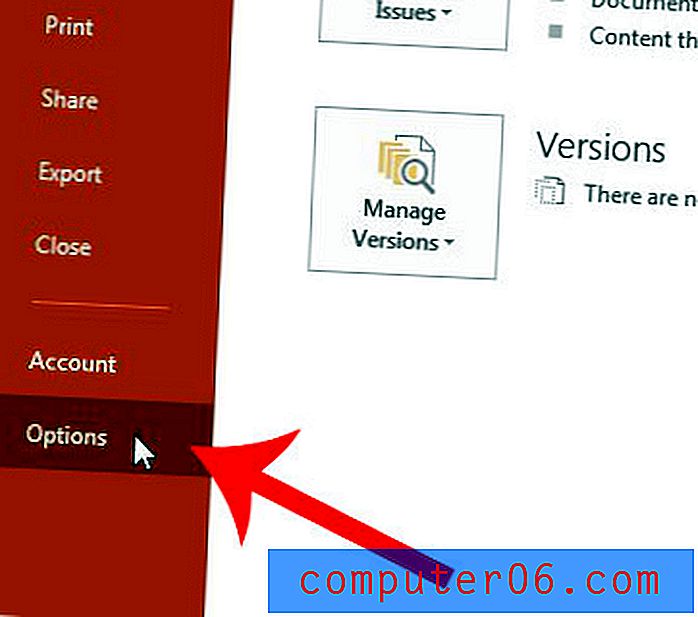
Paso 4: haga clic en Avanzado en la columna en el lado izquierdo de la ventana Opciones de Powerpoint .
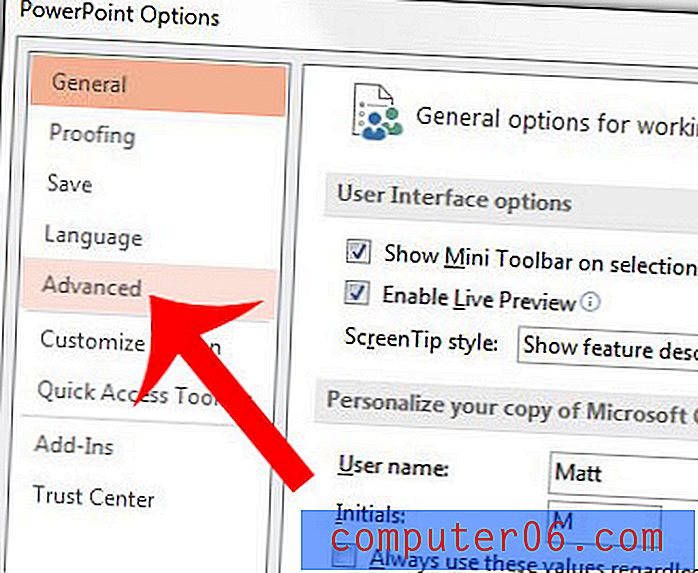
Paso 5: Marque la casilla a la izquierda de No comprimir imágenes en el archivo .
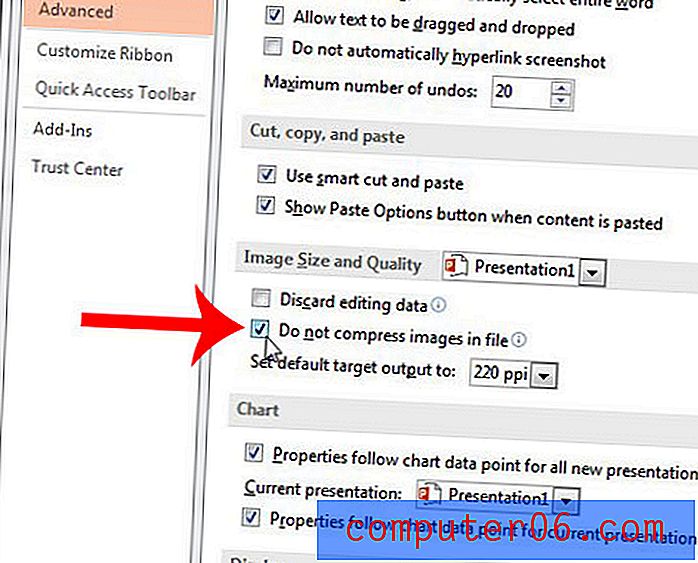
Paso 6: haga clic en el botón Aceptar en la parte inferior de la ventana para aplicar los cambios.
¿Su presentación de Powerpoint necesita un video y no está seguro de cómo agregar uno? Lea aquí para aprender cómo insertar un video de YouTube en una diapositiva de presentación.



